WindowsでXboxアプリエラー0x406を修正する方法は?
一部のWindowsユーザーは、Xboxアプリを介してMicrosoft Storeで購入したもの(特にゲーム)にアクセスできませんでした。 「現在、署名できません。後でもう一度やり直してください 」エラーの後にエラーコード0x406が続きます ユーザーアカウントでサインインしようとするときはいつでも。問題はローカルでのみ発生することが確認されているため、これはサーバーの問題ではありません。この問題はWindows10専用です。
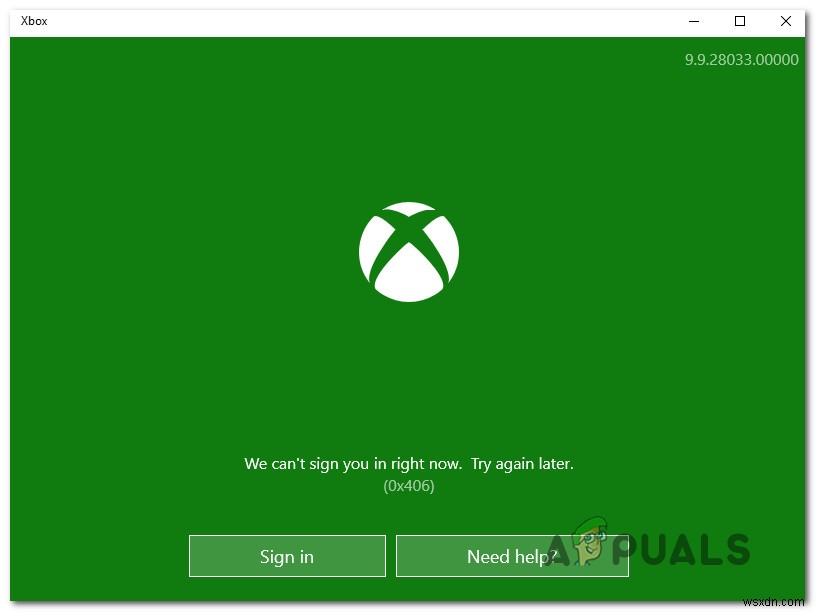
Xboxアプリエラー0X406の原因は何ですか?
この種の問題を修正するために一般的に使用されているさまざまなユーザーレポートと修復戦略を調べて、この特定の問題を調査しました。結局のところ、いくつかの潜在的な原因がこのエラーコードを助長します。考えられるシナリオは次のとおりです。
- グリッチXboxアプリ –このエラーを引き起こす最も一般的な原因の1つは、予期しないマシンのシャットダウンによって引き起こされるアプリの不具合です。このシナリオが当てはまる場合は、アプリと機能のGUIを使用してXboxアプリをリセットすることで問題を解決できます。
- 破損したWindowsストアまたはXboxアプリ –複数の異なるユーザーが報告しているように、この問題は、これら2つのアプリのいずれかの更新またはインストール中にいくつかの不整合が原因で発生する可能性もあります。この場合、PowerShellを使用して2つのアプリケーションを再インストールおよび再登録することで、問題を簡単に解決できます。
- 破損したユーザープロファイル –この問題が発生する別のシナリオは、Windowsプロファイルが破損しているため、Xboxアプリが検証を完了できない場合です。この場合、新しいユーザープロファイルを作成することで、問題を解決できます。
- トークンブローカーサービスが無効になっています –以前にTokenbrokerサービスを無効にした場合、またはリソース最適化アプリケーションがそれを行った場合にも、このエラーが表示される可能性があります。このサービスは、ログインが必要なすべてのMicrosoftサービスで使用されているためです。このシナリオが当てはまる場合は、[サービス]画面を開き、TokenBrokerサービスのステータスを[自動]に変更することで問題を解決できます。
- XboxIDプロバイダーがアンインストールされました –このアプリケーションがインストールされていない場合、PCはXboxライブシステムに接続できません。 Xboxアプリや他の同様のアプリケーションでサインインできるようにするには、この識別コンポーネントをインストールする必要があります。このシナリオが当てはまる場合は、MicrosoftストアからXboxIDプロバイダーをインストールすることでこの問題を解決できます。
- システムファイルの破損 –より深刻なケースでは、この問題は、ログイン手順に影響を与えるようになったある程度のシステムファイルの破損によっても引き起こされる可能性があります。この場合、推奨される修復戦略は、すべてのWindowsコンポーネントを更新することです(クリーンインストールまたは修復インストールのいずれか)。
現在、Xboxアプリのエラーコード0x406の解決に苦労している場合 、この記事では、いくつかの異なる修復戦略を提供します。以下に、同様の状況にある他のユーザーが問題を解決するために正常にデプロイしたメソッドのコレクションを示します。
最良の結果を得るには、効率と重大度の順に並べたので、以下の潜在的な修正を、配置したのと同じ順序で実行することをお勧めします。最終的には、問題の原因となっている問題に関係なく、問題を解決する方法が見つかります。
始めましょう!
方法1:Xboxアプリをリセットする
ほとんどの場合、この特定の問題は、かなり一般的なXboxアプリのバグが原因で発生します。通常、アプリケーションの実行中に予期しないマシンがシャットダウンした後に発生することが報告されています。幸い、このグリッチの修正は非常に簡単に実行できます。
影響を受けた数人のユーザーは、GUIを使用してアプリをリセットし、マシンを再起動した後、問題が解決したと報告しています。この手順では、購入したアプリケーションやインストールしたアプリケーションが失われることはありませんが、次回の起動時に再度ログインする必要があります。
Windows10でXboxアプリをリセットするためのクイックガイドは次のとおりです。
- Windowsキー+Rを押します 実行を開くには ダイアログボックス。次に、「ms-settings:appsfeatures」と入力します テキストボックス内でEnterを押します アプリと機能を開くには メニュー。
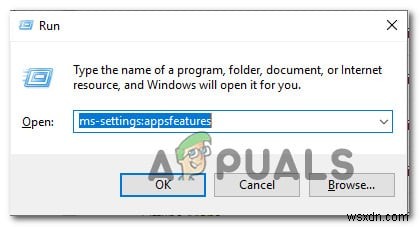
- アプリと機能の内部 メニューをクリックし、右ペインに移動して、Xboxアプリが見つかるまでアプリケーションのリストを下にスクロールします。表示されたら、一度クリックしてから、詳細オプションをクリックします。 。
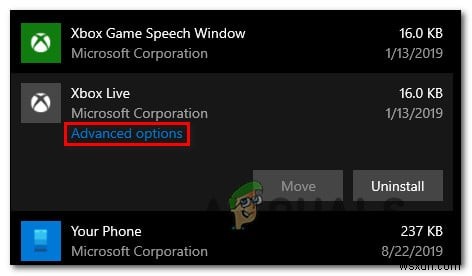
- 詳細オプションの内部 Xboxアプリケーションのメニューで、[休憩]まで下にスクロールします タブをクリックし、リセットをクリックします プロセスを開始します。
- 確認を求められたら、[リセット]をクリックします もう一度アプリをリセットします。
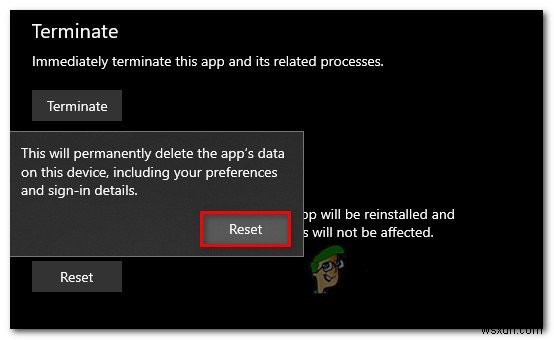
- 操作が完了したら、コンピューターを再起動して、次回の起動時に問題が解決するかどうかを確認します。
それでもXboxアプリのエラーコード0x406が発生する場合 、以下の次の方法に進んでください。
方法2:WindowsストアとXboxアプリを再インストールする
この問題は主に2つのUWP(ユニバーサルWindowsプラットフォーム)が原因で発生するためです。 アプリケーションの場合、2つのパッケージを再インストールすることで、問題を迅速に処理できるはずです。この問題も発生していた何人かのユーザーは、2つのアプリケーションをリセットできる高度なPowershellウィンドウで一連のコマンドを実行することで問題を修正できました。
これを行ってシステムを再起動した後、影響を受けたほとんどのユーザーは、問題が修正され、Xboxアプリのエラーコード0x406に遭遇することなくXboxの購入にアクセスできたと報告しています。
昇格されたPowershellプロンプトを開き、XboxアプリとWindowsストアをアンインストールして再登録する一連のコマンドを実行するためのクイックガイドは次のとおりです。
- Windowsキー+Rを押します 実行を開くには ダイアログボックス。次に、「powershell」と入力します 新しく表示されたテキストボックス内で、 Ctrl + Shift + Enterを押します。 高架のPowershellウィンドウを開きます。 UAC(ユーザーアカウント制御)によってプロンプトが表示されたとき 、[はい]をクリックします 管理者に端末へのアクセスを許可します。
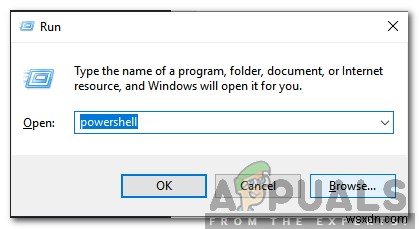
- 高架のPowershellに入ると ウィンドウで次のコマンドを入力し、 Enterを押します。 それぞれの後に、WindowsストアとXboxアプリに関連付けられているインストールパッケージを削除します。
Get-AppxPackage *windowsstore* | Remove-AppxPackage Get-AppxPackage *xboxapp* | Remove-AppxPackage
- 両方のコマンドが正常に処理されたら、コンピューターを再起動し、次の起動が完了するのを待ちます。
- 手順1をもう一度実行して、別の昇格されたPowershellウィンドウを開き、次のコマンドを入力または貼り付けて、 Enterを押します。 すべてのUWPアプリケーションを再登録するには:
Get-AppxPackage -AllUsers| Foreach {Add-AppxPackage -DisableDevelopmentMode -Register “$($_.InstallLocation)\AppXManifest.xml”} - コンピュータをもう一度再起動し、次回のシステム起動時に問題が解決するかどうかを確認します。
それでもXboxアプリのエラーコード0x406が発生する場合 上記の手順を実行した後でもエラーが発生した場合は、次の方法に進んでください。
方法3:新しいユーザープロファイルを作成する
結局のところ、新しいWindowsプロファイルを作成し、新しいプロファイルでログインしたらXbox Liveクレデンシャルでサインインすることで、この問題を解決できる場合もあります。これにより、問題の原因がWindowsプロファイル内の破損である場合に問題が解決されます。
ただし、このルートを使用すると、以前に確立した一部のユーザー設定が取り消される可能性があることに注意してください。この修復戦略を試すことにした場合は、以下の方法に従って新しいユーザープロファイルを作成してください。
- 新しい実行を開きます Windowsキー+Rを押してダイアログボックス 。新しく表示されたウィンドウ内に、「 ms-settings:otherusers」と入力します テキストボックス内でEnterを押します 家族や他の人々を開放する 設定のタブ アプリ。
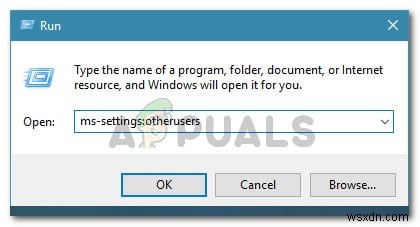
- 家族などに入ると [ユーザー]タブで、右側のペインに移動し、[その他のユーザー]タブまでスクロールします。そこに着いたら、他の人を追加をクリックします このPCに。
- 次に、Microsoftアカウントに関連付けられている電子メールと電話を追加して続行します。代わりにローカルアカウントを作成する場合は、[このユーザーのログイン情報がありません]をクリックします。
- 次の画面で、クレデンシャルを入力するか、Microsoftアカウントなしでユーザーを追加をクリックします。 (ローカルアカウントを作成する場合)。ただし、ローカルアカウントを作成することにした場合、一部のオンライン機能は機能しなくなることに注意してください。
- 新しいアカウントのユーザー名とパスワードを設定します。次に、セキュリティの質問を割り当てるように求められます。アカウントを保護し、パスワード回復方法を設定するためにこれを行う必要があります。
- 新しいアカウントが作成されたら、コンピュータを再起動し、次回の起動時にプロンプトが表示されたら、新しく作成されたアカウントでログインします。
- 新しいユーザープロファイルでログインしたので、Xboxアプリを開き、アカウントでサインインしてみます。

それでもXboxアプリのエラーコード0x406が発生する場合 エラーが発生した場合は、以下の次の方法に進んでください。
方法4:Tokenbrokerサービスを有効にする(該当する場合)
結局のところ、この問題は、手動のユーザー介入またはメンテナンスアプリがTokenBrokerサービスのデフォルトの動作を変更した場合にも発生する可能性があります。 TokenBrokenサービスは、Windows 10でのすべてのログインMicrosoftサービスの不可欠な部分であることに注意してください。これには、ストア、メールアプリ、Xboxアプリが含まれます。
このサービスをデフォルトで無効にして、アクションが実行される可能性がないようにすると、Xboxアプリのエラーコード0x406が表示されることがほぼ保証されます。 アカウントでサインインしようとするとエラーが発生します。
このシナリオが当てはまる場合、またはTokenBrokerがアカウントで無効になっている可能性がある場合は、以下の手順に従って、スタートアップの種類を自動:に設定して、デフォルトの動作に戻します。
- Windowsキー+Rを押します 実行を開くには ダイアログボックス。次に、「services.msc」と入力します テキストボックス内でEnterを押します サービスを開くには 画面。
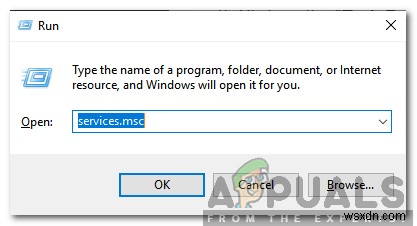
- サービスに入ると 画面で、インストールされているアプリケーションのリストを下にスクロールして、 Time Brokerを見つけます。 サービス。表示されたら、右クリックしてプロパティを選択します 新しく表示されたコンテキストメニューから。
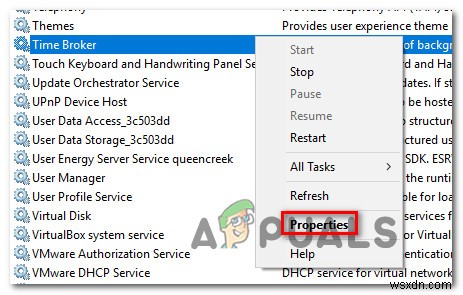
- プロパティに入ると タイムブローカーの画面 、[全般]タブを選択し、スタートアップの種類を自動に変更します 次に、適用をクリックします 変更を保存します。
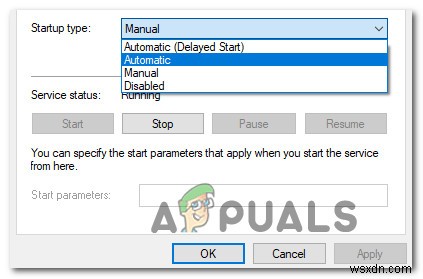
- コンピュータを再起動し、次回のシステム起動時に問題が解決するかどうかを確認します。
同じXboxアプリのエラーコード0x406の場合 まだ発生している場合は、以下の次の方法に進んでください。
方法5:XboxIDプロバイダーのインストール
この問題が発生する可能性のあるもう1つのシナリオは、Xboxのキー識別コンポーネントを紛失した場合です。これがないと、PCゲームをXboxライブシステムに接続できません。さらに、接続が許可されないため、Xboxアプリのログイン画面を通過することはできません。
同じシナリオで自分自身を見つけていた何人かのユーザーは、Xbox Identity Provide –PCプレーヤーがXboxLiveに接続できるようにする公式システムアプリをインストールすることで問題を解決できたと報告しています。
このシナリオが当てはまると思われる場合は、以下の手順に従ってXboxIDプロバイダーをインストールして使用してください。
- このリンクにアクセスしてください(こちら )、最新バージョンの XboxIdentityProviderをダウンロードします。 取得をクリックします UWPアプリケーションをダウンロードします。
- 製品がインストールされるのを待ってから、コンピューターを再起動します。
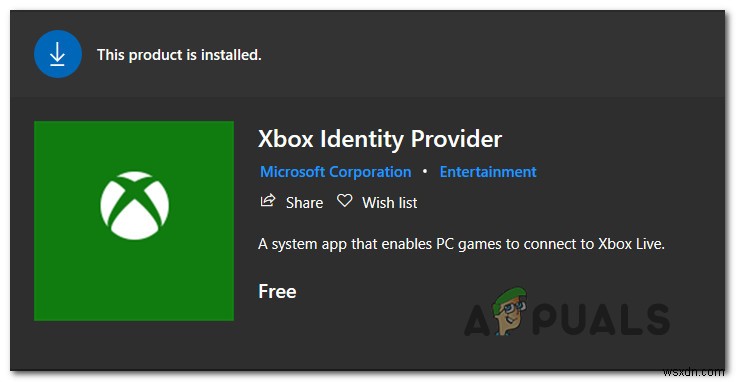
- 次回のシステム起動時に、Xboxアプリを開き、もう一度接続して、問題が解決したかどうかを確認します。
それでも同じ問題が発生する場合は、以下の次の方法に進んでください。
方法6:修復インストールを実行する
上記のすべての手順を実行しても効果がない場合は、Xboxアプリがサーバーとの通信を確立できないという根本的な破損の問題がシステムに発生している可能性があります。この場合、他のアプリも影響を受ける可能性があります。
このようなシナリオの場合、問題に対処する最も効果的な方法は、すべてのWindowsコンポーネントをリセットすることです。これを行う最も簡単な方法は、クリーンインストールを実行することです。ただし、この手順を実行すると、アプリケーション、ユーザー設定、メディアなどの個人データが失われることに注意してください。
優れた手順は、修復インストール(インプレース修復)です。この操作により、すべてのWindowsコンポーネントもリセットされます(クリーンインストールのように)が、違いは、データ(アプリケーション、ゲーム、画像、ビデオ、ドキュメント、およびその他の種類の個人用メディア)を保持できることです。
>修復インストールを行う場合は、このステップバイステップの記事(こちら)に従ってください。 )Windows10のバージョンとライセンスに関係なく実行する手順については。
-
Windows 10でWDF_VIOLATIONエラーを修正する方法
Windows ユーザーは、新しいブルー スクリーン オブ デス エラーに直面しています。 WDF_VIOLATION と表示され、お使いの PC で問題が発生したため、再起動する必要があるというおなじみのメッセージが表示されます。このエラーの後、PC は再起動しますが、システムがクラッシュしてイライラすることがあります。将来的に重大な問題を引き起こさないように、WDF の意味を理解することが重要です。あなたも同じ問題に取り組んでいるなら、あなたは正しい場所にいます。 WDF とは何かを説明するとともに、WDF_vilation エラー ウィンドウ 10 を修正するのに役立つ完璧なガイドをお届
-
Windows 10 の Xbox ランタイム エラーを修正する
Xbox by Microsoft は、世界中で使用されている有名で広く使用されているビデオ ゲーム プラットフォームです。このビデオ ゲーム体験は通常、数回クリックするだけでゲームをワイヤレスで制御できる Xbox コントローラーを使用して強化されます。 PC で Xbox を実行する Windows ユーザーの場合、Xbox コントローラーは Windows オペレーティング システムと完全に互換性があります。ただし、ランタイム エラーが発生したとユーザーが報告している場合があります。このエラーはときどき発生する可能性がありますが、それでも Xbox の使用に支障をきたし、煩わしい場合があ
